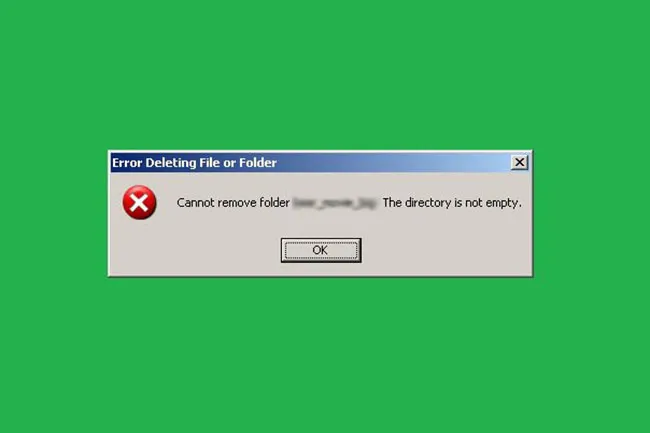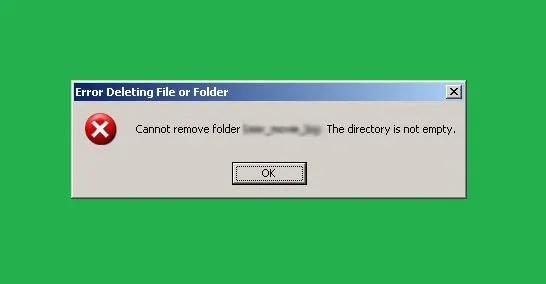“Cannot delete / Access denied” hay “Cannot delete folder: the directory is not empty” là một trong những lỗi hay xảy ra trên Windows XP, Windows Vista, Windows 7 và Windows 8. Lỗi này xảy ra trong quá trình bạn cố gắng xóa một thư mục nào đó trên hệ thống.
Bạn đang đọc: Sửa lỗi “Cannot delete folder: The directory is not empty”
Để khắc phục lỗi “Cannot delete / Access denied” hay “Cannot delete folder: the directory is not empty” bạn không có thể sử dụng CHKDSK mà không cần phải cài đặt, sử dụng bất cứ một phần mềm, chương trình thứ 3 nào.
Dưới dây là các bước khắc phục lỗi cannot remove directory not empty
Để sửa lỗi “Cannot delete folder: The directory is not empty”, bạn thực hiện theo các bước dưới đây:
Bước 1:
Nhấn tổ hợp phím Windows + R để mở cửa sổ lệnh Run, sau đó nhập CHKDSK /F vào cửa sổ lệnh Run rồi nhấn Enter.
Lưu ý:
Trong câu lệnh trên, thay thế F bằng tên ổ đĩa chứa thư mục mà bạn muốn xóa.
Chẳng hạn, nếu thư mục mà bạn muốn xóa nằm trong ổ E, bạn sử dụng câu lệnh: CHKDSK /E.
Bước 2:
Lúc này trên màn hình bạn sẽ nhìn thấy thông báo:
‘Chkdsk cannot run because the volume is in use by another process. Would you like to schedule this volume to be checked the next time the system restarts? (Y/N)’.
Tìm hiểu thêm: Hướng dẫn cập nhật Windows 11 chính thức trên máy tính
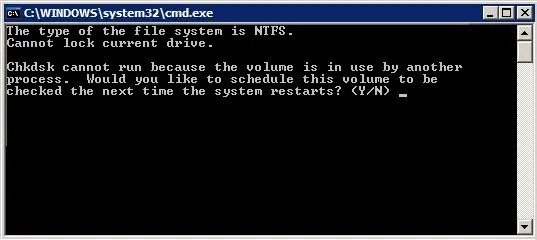
>>>>>Xem thêm: Quay video màn hình Windows 10 cực dễ
Bước 3:
Nhiệm vụ của bạn là nhập Y rồi nhấn Enter để đồng ý.
Bước 4:
Sau khi nhấn Enter, cửa sổ lệnh Run sẽ tự động đóng lại.
Bước 5:
Khởi động lại máy tính của bạn để bắt đầu quá trình quét.
Bước 6:
Sau khi quá trình quét kết thúc, tiến hành mở ổ đĩa và thử xóa thư mục mà bạn muốn xóa lúc trước nhưng báo lỗi.
Bước 7:
Nếu xóa được thư mục và không hiển thị bất kỳ thông báo lỗi nào đồng nghĩa với việc CHKDSK đã sửa được lỗi “cannot remove directory not empty”.
- Sử dụng CMD để tạo một thư mục “không thể xóa” trên Windows
- 7 lệnh thao tác với các file và thư mục cơ bản nhất ai cũng phải biết
Chúc các bạn thành công!
Billy Nguyễn